
Pour des raisons telles que la protection du contenu et le marquage de la source, nous devons souvent ajouter des filigranes de texte ou d’image aux documents PDF. LightPDF Éditeur est un éditeur PDF complet et professionnel qui intègre des fonctionnalités telles que l’édition PDF, la conversion, l’annotation, la compression et la reconnaissance de texte. Le guide qui suit vous expliquera comment utiliser LightPDF Éditeur pour insérer ou supprimer des filigranes de texte et d’image dans vos documents PDF. Commencez par télécharger et installer le programme !
Ajouter un filigrane
- Ouvrez le document PDF > cliquez sur Outils> Filigrane> Ajouter un filigrane> la fenêtre de réglage apparaîtra.
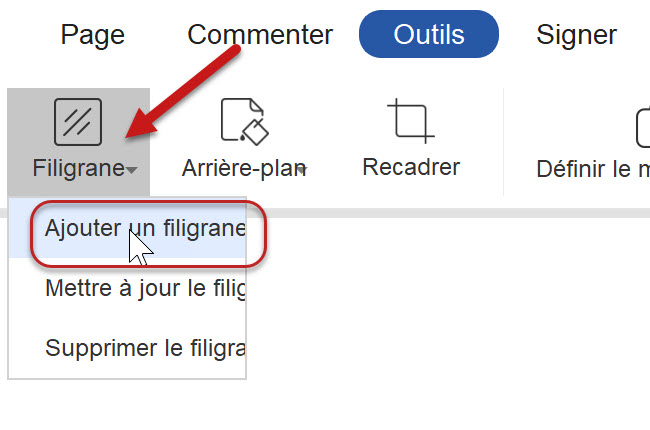
- Ajoutez un filigrane textuel : choisissez la source Texte > entrez le contenu dans la zone de texte > ajustez la police, la couleur, l’opacité et l’emplacement selon vos besoins.
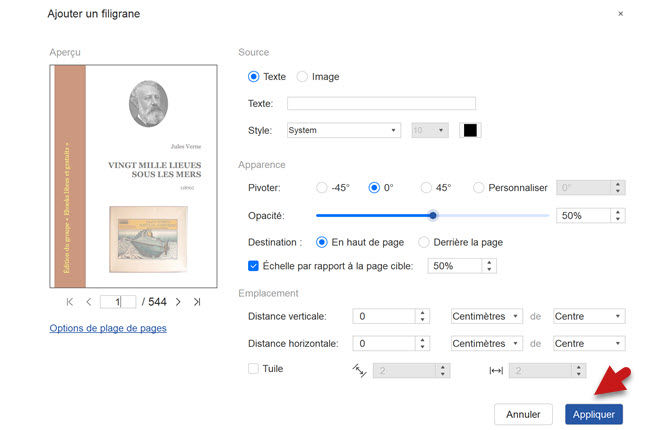
- Ouvrez le document PDF > cliquez sur Outils> Filigrane> Ajouter un filigrane> la fenêtre de réglage apparaîtra.
- Cliquez sur Options de plage de pages pour déterminer la plage de pages pour ajouter le filigrane, si vous souhaitez appliquer à toutes les pages, veuillez cocher la case Toutes les pages> OK> Appliquer pour utiliser le filigrane.
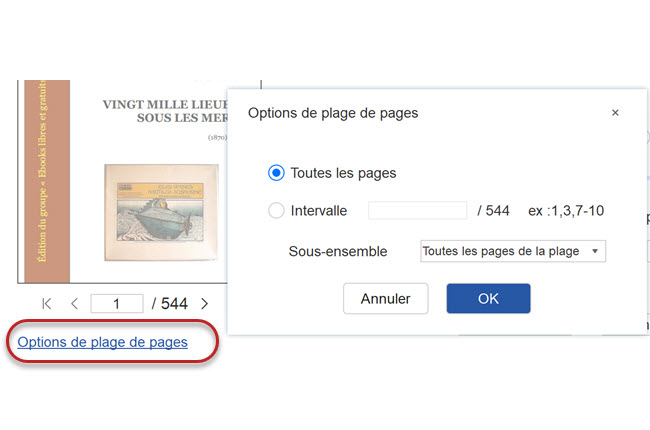
- Si vous souhaitez postuler à des pages individuelles, veuillez vérifier l’ Intervalle et entrez le numéro de page. Dans la gamme, vous pouvez également choisir d’ajouter un filigrane aux pages paires ou impaires uniquement.
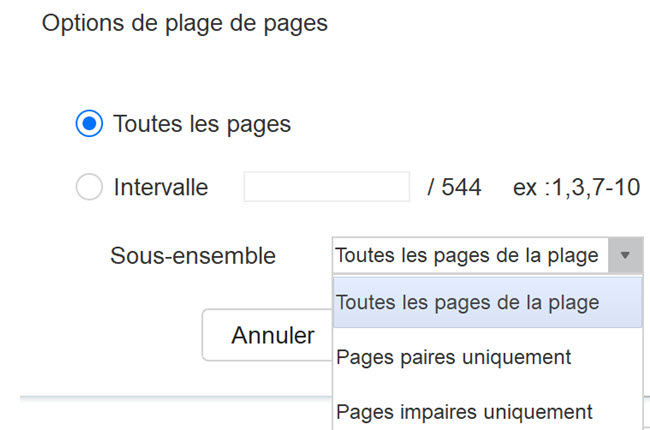
- Ajouter un filigrane image : appuyez sur la source Image > cliquez sur Séléctionner pour choisir l’image du filigrane dans le dossier local. Le programme prend en charge les formats d’image tels que .jpg, .jpeg, .png. Les autres étapes qui suivent sont pareilles comme celles pour ajouter un filigrane de texte.
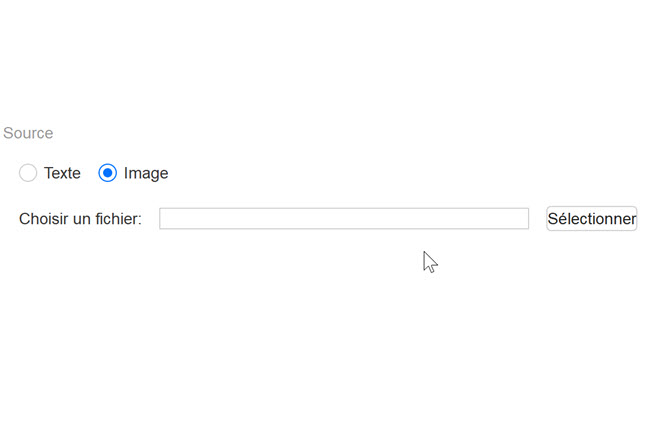
Mettre à jour un filigrane
- Ouvrez un document PDF > cliquez sur Outils> Filigrane> Mettre à jour le filigrane> la fenêtre de réglage apparaîtra.
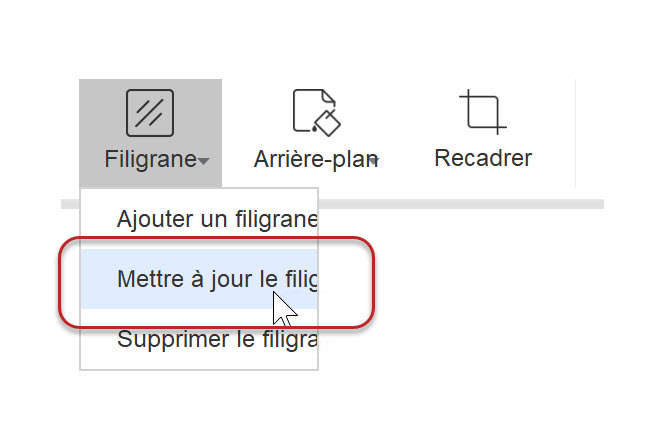
- Les étapes suivantes sont les mêmes que l’ajout d’un filigrane.
Supprimer un filigrane
- Ouvrir un document PDF > cliquez sur Outils > Filigrane > appuyez sur Supprimer le filigrane > cliquez sur Oui pour supprimer le filigrane sur PDF.

Si vous rencontrez un problème avec LightPDF Éditeur, veuillez nous contacter.
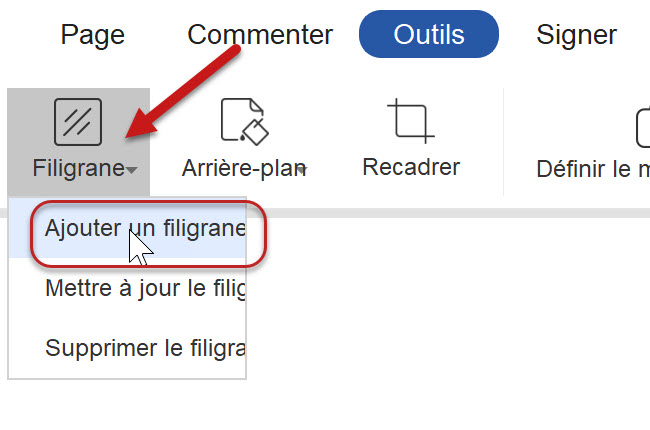
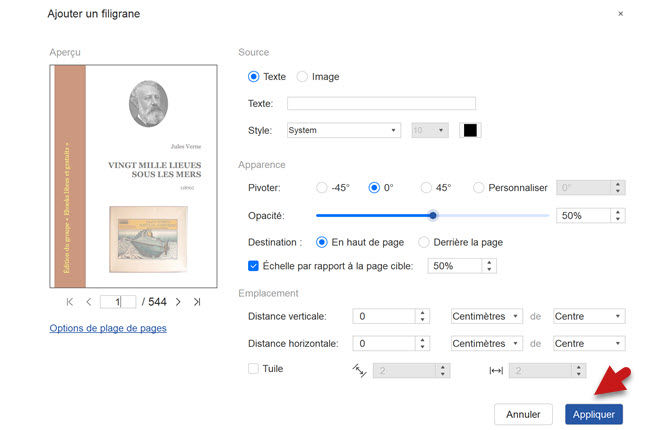
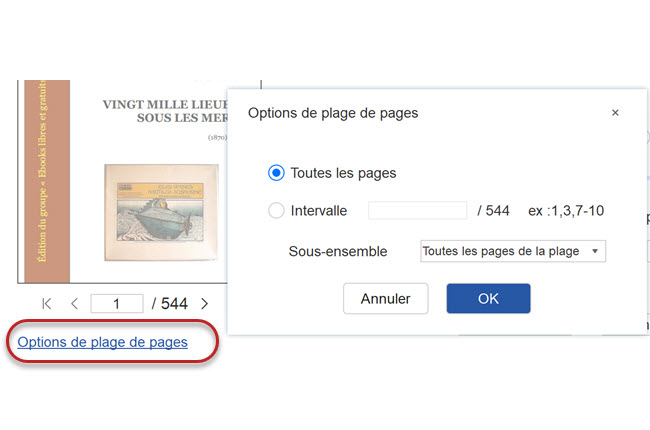
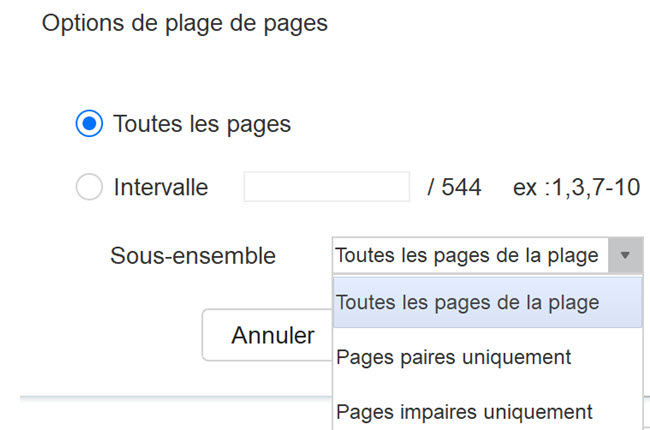
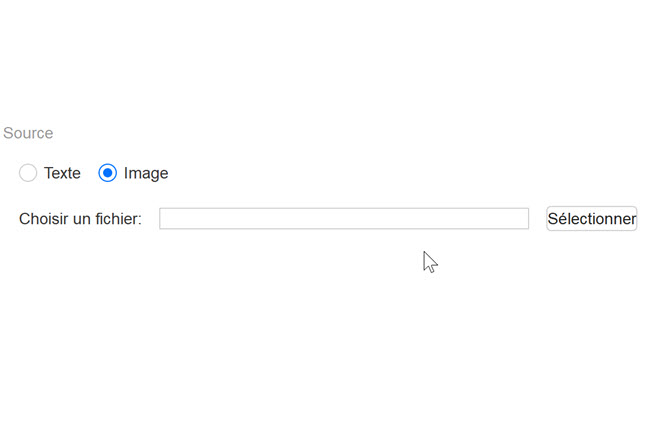
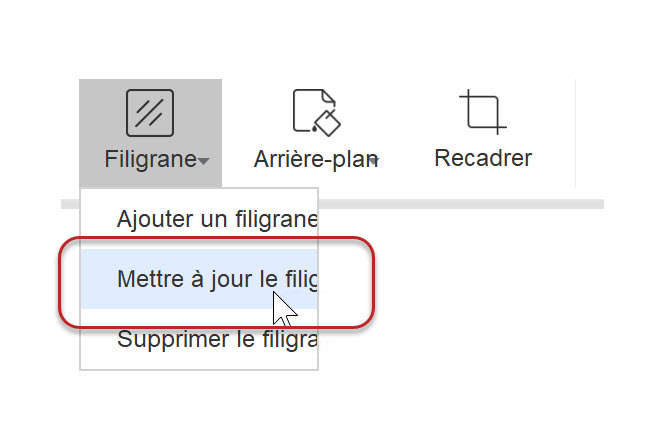
Laissez un commentaire